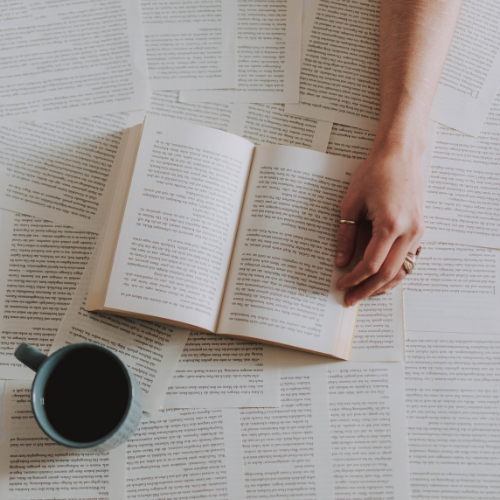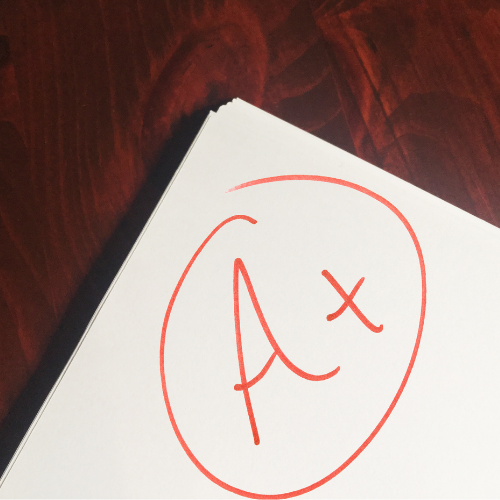Examens
Apprenez à connaître les règlements sur les examens. Pour consulter votre horaire d’examens, connectez-vous à votre compte uoZone et passez à l’onglet Applications.
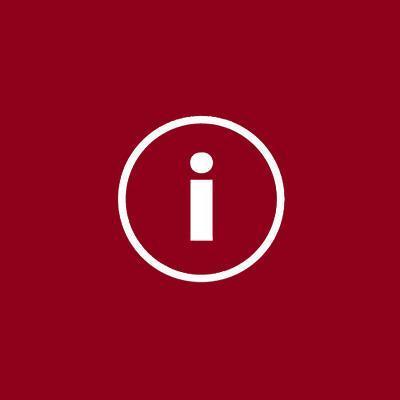
Message Important
Les horaires des examens de l'automne 2025 et de l'hiver 2026 seront bientôt affichés dans la section "Horaires des examens".
Connaissez vos règlements d'examen !
Il est de votre responsabilité de vous familiariser avec :
- Les règlements scolaires de notre Faculté,
- Les politiques et règlements de l'Université,
- Les règlements académiques de l'Université concernant l'intégrité académique et l’inconduite académique,
- La page web de l'Université sur la fraude académique et le plagiat,
- Conformément au règlement de l'Université A-8.5 et au règlement scolaire 5.2 de la Faculté, il est interdit aux étudiants d'utiliser des appareils électroniques ou tout autre outil de communication pendant l'examen. Le seul appareil électronique approuvé par la Faculté est un ordinateur portable utilisé pour rédiger un examen avec le logiciel Examplify, et ce conformément aux instructions fournies par la ou le professeur-e concernant le matériel, le cas échéant, qui peut être consulté pendant l'examen. . Communiquer avec vos collègues ou toute tierce partie de quelque manière que ce soit pendant un examen au sujet des questions d'examen ou du matériel du cours constitue une fraude académique.
- Les étudiants inscrits au Service d’accommodements scolaires peuvent avoir la permission d'utiliser la technologie conformément aux mesures adaptatives approuvées.
Absence à un examen pour cause de maladie ou pour d'autres motifs d'équité/compassion
- L’absence à un examen pour cause de maladie ou de situation de vie exceptionnelle doit être déclarée au moyen du formulaire en ligne Déclaration d’absence à un examenet en présentant votre demande à [email protected]. L’absence à un examen ne peut être déclarée plus de cinq (5) jours ouvrables avant le début de l’examen et trois (3) jours ouvrables après l’examen. Toutefois, lorsqu’un examen est commencé et ne peut être terminé à cause de la détérioration importante de l’état de santé ou d’une situation nécessitant des soins médicaux immédiats ou urgents, l’étudiante ou l’étudiant doit soumettre le formulaire Déclaration d’absence à un examen dans les cinq (5) jours ouvrables suivant l’examen.
- Il n’est pas nécessaire de joindre un justificatif (certificat médical ou situation de vie exceptionnelle) au formulaire pour une première absence à un examen dans un cours spécifique, à moins que l’absence ait lieu durant un examen déjà commencé.
- Après que vous remplissez le Formulaire de déclaration, vous recevrez un suivi par courriel de la part de la Spécialiste principale, Programmes de succès scolaire et mieux-être, indiquant le résultat de votre demande et les détails par rapport à la période d’examens différés.
- Si vous avez des questions, communiquez avec [email protected]. Veuillez vous référer au Règlement A-8.6 pour plus de renseignements.
- Période des examens différés pour les cours de la session d'hiver : en mai 2026 (dates à déterminer) pour les étudiants qui graduent en juin 2026 et en juin 2026 (dates à déterminer) pour les étudiants qui ne graduent pas en juin 2026
Ce que vous devez apporter à chaque examen:
- Votre carte officielle uOttawa:
- Montrez votre carte d'identité officielle de l'uOttawa au surveillant d’examen pour signer la feuille de présence. Il est de votre responsabilité d'apporter votre carte officielle uOttawa à chaque examen.
- Si vous avez perdu votre carte d'identité d'étudiant, contactez InfoService pour en obtenir une nouvelle avant le début de la période d'examen.
- Si vous n'avez pas votre carte uOttawa, vous devez vous rendre au Centre étudiant de common law (FTX 237) avant le début de votre examen et présenter une autre pièce d'identité officielle avec photo en échange d'un document provisoire de vérification d’identité à remettre au surveillant d’examen.
- Stylos, crayons et gommes,
- Une ou deux feuilles de papier volantes vierges si vous souhaiter les avoir à votre disposition pour prendre des notes durant votre examen,
- Copies imprimées de tout matériel autorisé pour les examens à livre ouvert,
- Examen informatisé : Votre ordinateur portable sur lequel le logiciel Examplify est déjà installé et sur lequel vous avez téléchargé votre fichier d'examen à l'avance. Assurez-vous d’effectuer les deux examens de pratique disponibles dans votre logiciel Examplify. Cela vous permettra de vous familiariser avec le logiciel Examplify et ses différentes fonctions ainsi que de vérifier que votre ordinateur est prêt pour vos examens informatisés avec Examplify. Assurez-vous que votre ordinateur portable est complètement chargé et apportez votre cordon d'alimentation, votre batterie et une rallonge si nécessaire. Un clavier personnel et une souris sont autorisés.
- Examen informatisé : Votre nom d'utilisateur et votre mot de passe pour le réseau Wi-Fi eduroam.
- Bouchons d'oreilles : Les étudiants sont autorisés à utiliser des bouchons d'oreilles non électroniques s'ils le souhaitent.
Matériel non autorisé : Les écouteurs, les casques, les écrans, les tablettes, les téléphones portables et tout autre dispositif électronique ne sont pas autorisés.
Cahiers d'examen:
- Tous les étudiants présents en salle d’examen recevront une copie papier du questionnaire d'examen.
- Des cahiers de réponses d'examen seront disponibles dans la salle d'examen. Les cahiers d'examen ne doivent être utilisés que pour écrire manuellement les examens ; n’utilisez pas un cahier d'examen si vous n'écrivez pas votre examen à la main.
- Si vous avez opté pour la rédaction manuscrite de votre examen, vous pouvez écrire les informations requises (Nom, numméro étudiant, cote de cours…) sur la page de couverture (1ère page) de votre cahier d'examen pendant la période de préparation. Cependant, vous ne pouvez pas ouvrir ni écrire dans la partie du cahier réservée aux réponses à l'examen tant que le surveillant n'a pas donné le signal de début de l'examen.
- Veuillez noter que les utilisateurs du logiciel Examplify devront rédiger manuellement leur examen si les problèmes techniques ne peuvent pas être résolus avec succès (en 5 minutes ou moins). Aucun temps supplémentaire ne sera accordé pour le temps passé à résoudre les défaillances informatiques une fois que l'examen aura commencé. Si un problème technique survient après le début de l'examen, les réponses déjà entrées dans Examplify seront sauvegardées, dans la limite minimale de celles soumises précédant les 60 secondes avant le début du problème technique. Il n'est pas nécessaire de réécrire les questions déjà répondues.
Directives pour les examens informatisés avec Examplify à la Section de common law de l'Université d’Ottawa
La Section de common law offre la possibilité de passer des examens informatisés dans certains cours en utilisant le logiciel Examplify d’ExamSoft. Cette application permet aux étudiants d'utiliser leur ordinateur portable personnel pour effectuer les examens en personne. Dans les instructions ci-dessous, vous trouverez des informations sur la manière de s'inscrire, d'installer et d'utiliser Examplify.
1. Inscription et Configuration :
- Option Examplify :
- L'utilisation d'Examplify pour les examens est facultative. Cependant, les étudiants qui souhaitent rédiger des examens en personne sur un ordinateur doivent utiliser Examplify.
- Les étudiants qui n'utilisent pas Examplify rédigeront leurs examens à la main.
- Certaines exceptions s'appliquent pour les étudiants inscrits auprès du Service d'accommodements scolaires. Les étudiants inscrits auprès du Service d'accommodements scolaires devraient contacter Jessica Simon ([email protected]).
- Processus d'inscription :
- Téléchargez et installez le logiciel Examplify puis complétez les examens de pratique pour vérifier le bon fonctionnement et la compatibilité de votre ordinateur.
- Confirmez votre souhait d'utiliser le logiciel Examplify en replissant le formulaire. L'utilisation du logiciel est facultative lorsque celle-ci est proposée pour un examen, mais sans Examplify, l'utilisation de votre ordinateur personnel est interdite.
- Frais administratifs : Des frais de 57,00 $ CAD seront ajoutés à votre compte uOttawa. Cela vous donne accès à Examplify pour toute l'année académique en cours.
2. Téléchargement et Configuration du Compte :
- Vérifiez la compatibilité de votre ordinateur portable :
- Assurez-vous que votre ordinateur portable répond aux spécifications minimales d'Examplify (PDF; 185.9 ko).
- Examplify ne prend pas en charge les Chromebooks et les tablettes, ni aucun appareil utilisant un processeur ARM.
- Téléchargez Examplify :
- Les étudiants inscrits à au moins un cours avec un examen informatisé recevront un courriel avec des instructions pour accéder au portail. Voici les instructions pour l'installation du logiciel Examplify.
- Installez et enregistrez Examplify sur l'ordinateur portable que vous utiliserez pour vos examens informatisés.
- Utilisez les navigateurs Chrome ou Firefox pour accéder au portail via l'authentification de l'uOttawa. N'utilisez pas de téléphone portable.
- Téléchargez Examplify depuis le portail d'ExamSoft de la Faculté.
- Installez et enregistrez Examplify en utilisant l'identifiant institutionnel "ottawalaw."
- Entraînez-vous avec des examens de pratique :
- Familiarisez-vous en téléchargeant et en effectuant des examens de pratique. Vous pouvez les faire plusieurs fois et essayer deux configurations différentes, un mode entièrement sécurisé et un mode non sécurisé (avec internet).
- Le mot de passe pour les examens de pratique est: 123Abc
3. Vérifications Avant Chaque Période d'Examen :
- Liste de contrôle :
- Vérifiez un espace disque libre suffisant.
- Assurez-vous que votre système d'exploitation est compatible avec Examplify.
- Désactivez les mises à jour automatiques pendant la période d'examen.
- Réglez l'heure, le fuseau horaire et la langue d'affichage corrects.
- Assurez-vous d'avoir un ordinateur sans virus ; apprenez à désactiver votre logiciel antivirus.
- Effectuez des examens de pratique, y compris au moins un examen de pratique entièrement sécurisé.
- Assurez-vous de savoir comment changer la langue de votre logiciel Examplify (choix de la langue disponible au lancement de l’application). Vous pouvez faire le choix d’utiliser la version en français ou en anglais du logiciel pour vos examens, cela n’influencera pas les options disponibles, seulement la langue d’affichage du logiciel.
- Tout problème technique rencontré lors d'un examen de pratique doit être résolu avant votre examen.
- Téléchargez chaque fichier d'examen avant chaque jour d'examen. Les fichiers d'examen sont généralement disponibles quelques jours avant la date de l'examen. Vous recevrez un courriel lorsque votre fichier d'examen sera disponible en téléchargement.
4. Préparatifs le Jour de l'Examen :
- Vérifiez les conditions et les paramètres d'Examplify pour chaque examen (sécurisé/semi sécurisé (sans internet) / non sécurisé (avec internet)). Les paramètres de chaque examen sont consultables dans l'horaire des examens sur cette page Web.
- La vérification orthographique et les options Copier/Coller et Rechercher/Remplacer seront désactivées pour tous les examens. Les raccourcis clavier qui y sont associés ne fonctionneront pas pendant vos examens.
- Apportez les éléments suivants :
- Ordinateur portable avec Examplify déjà installé et le cordon d'alimentation de votre ordinateur,
- Votre identifiant et mot de passe Wi-Fi Eduroam,
- Carte d'identité d'étudiant,
- Stylos, crayons, gommes,
- Copies papier des documents autorisés.
- Arrivez tôt :
- Arrivez dans la salle d'examen 15 minutes avant l'heure prévue.
- Les étudiants qui font des examens informatisés s'assoient à l'arrière, les étudiants qui rédigent manuellement à l'avant de la salle d'examen.
- Branchez votre ordinateur.
- Désactivez votre logiciel antivirus.
5. Pendant l'Examen :
- Lancement d'Examplify :
- Double-cliquez sur l'icône Examplify sur le bureau Windows ou cliquez une fois si vous êtres sur un Mac.
- Localisez l'examen programmé, saisissez le mot de passe annoncé, qui sera fourni par le surveillant d’examen.
- Vérifiez les paramètres de langue de votre clavier une fois que vous avez atteint l'icône de la main rouge et avant d'entrer dans l'examen.
- Attendez à l'icône rouge avec une main et, seulement lorsque le superviseur d'examen vous donne l'instruction de commencer l'examen, cliquez sur le bouton "Continuer".
- Pendant l’examen :
- Votre questionnaire d'examen sera disponible au format papier.
- Naviguez entre les questions dans Examplify pour répondre à chacune des questions incluses dans votre questionnaire d'examen.
- Examplify enregistre automatiquement votre travail toutes les 60 secondes. Des sauvegardes supplémentaires sont également effectuées pour garantir la sécurité de vos réponses.
- Les problèmes techniques peuvent nécessiter le passage à l'écriture manuscrite ; aucun temps supplémentaire ne sera accordé en cas de problème technique. Informez le superviseur d'examen si vous rencontrez des difficultés techniques et demandez des livrets d'examen.
- Quittez l'examen lorsque indiqué en utilisant la commande Soumettre l'examen.
6. Après l'Examen :
- Téléchargez immédiatement :
- Confirmez et téléchargez le fichier d'examen immédiatement après avoir terminé l’examen.
- Ne quittez pas la salle d'examen tant que le téléchargement du fichier de réponse n'est pas complété.
- Si vous recevez un message indiquant que vous n'avez pas de connexion Internet, veuillez restaurer votre connexion Internet et sélectionner "Réessayer le téléchargement" jusqu'à ce que le téléchargement de votre fichier de réponse soit réussi (écran vert).
- Confirmation et Déconnexion :
- Assurez-vous d'obtenir une confirmation que votre fichier de réponse à l'examen a été téléchargé avec succès (écran vert) pour chaque fichier de réponse téléchargé. Vous pouvez aussi obtenir cette confirmation dans votre compte Examplify ou par la réception d’un courriel.
- Signez la liste de présence et retournez le questionnaire d'examen avant de quitter la salle d'examen.
7. Actions Post-Examen :
- Confirmez les fichiers téléchargés sur la page d’accueil de votre application Examplify.
- Ne supprimez pas les fichiers de réponse à l'examen avant la publication des notes finales.
8. Support :
- Pour un support technique, contactez le Centre étudiant de common law.
Suivez ces directives pour assurer une expérience d'examen informatisé sans problème. Pour tout besoin de soutien supplémentaire, contactez le Centre étudiant de common law à [email protected].
Bonne chance pour vos examens !
Plateforme d'examen : Brightspace
Les examens maison de la Section de common law pour l'automne 2025, Janvier 2026 et l'hiver 2026 seront administrés via Brightspace, sauf indication contraire du/de la professeur-e du cours avant l'examen.
Horaire des examens : Les examens auront lieu à la date et à l'heure initialement prévues.
Accommodements scolaires : Les étudiants qui bénéficient de temps supplémentaire en tant que mesure d'adaptation par le biais du Service d'accommodements scolaires verront une heure de fin d’examen ajustée dans Brightspace.
Les étudiants doivent suivre les directives suivantes :
- Une copie électronique du questionnaire de l'examen maison sera fournie sur Brightspace, sur la page du cours. Le questionnaire de l'examen sera disponible sous forme de fichier PDF à la date et à l'heure de l'examen.
- À l'avance : Créez un nouveau document Word que vous allez utiliser pour répondre aux questions de l'examen.
- Enregistrez le document de réponse : Les étudiants doivent enregistrer le nouveau document en le nommant avec le code du cours, l’intitulé du cours et leur numéro d'étudiant (par exemple: CML1704A-Législation-12345678).
- Conseil - Enregistrement automatique : Nous vous recommandons d'activer la fonction d'enregistrement automatique (autosave) sur votre document de réponse afin de prévenir la perte de votre travail pendant l'examen. Une perte de travail résultant d'une incapacité à sauvegarder correctement votre examen ne constitue pas une difficulté technique.
- Chargez la batterie de votre ordinateur portable avant l'examen et branchez votre chargeur.
- Une fois l'examen terminé : Téléversez le document contenant vos réponses sous l'onglet « Examen final » dans Brightspace. Assurez-vous que le bon fichier d'examen est téléversé sur Brightspace.
Problèmes techniques
Il est important de connaître ces étapes en cas de problèmes techniques pendant l'examen nécessitant de continuer à écrire à la main ou empêchant le téléchargement sur Brightspace ou l'envoi par courrier électronique en tant que pièce jointe à votre professeur.
Si un étudiant rencontre des problèmes techniques pendant l'examen (par exemple, perte d'accès à Internet, dysfonctionnement de l'ordinateur), l'étudiant doit tenter de résoudre le problème en suivant ces directives :
- À l'avance, les étudiants doivent s'assurer d'avoir une application de numérisation mobile préalablement téléchargée et prête à être utilisée au cas où ils devraient passer à la plume et au papier. Nous avons testé Adobe Scan, une application facile à utiliser qui vous permet de numériser plusieurs pages, de faire pivoter et de réorganiser les pages dans l'application, et d'exporter le document au format PDF. Adobe Scan est gratuit aussi bien pour iOS que pour Android.
- Passez à l'écriture manuscrite : Si un étudiant ne peut pas résoudre rapidement le problème technique, l'étudiant devrait passer à l'écriture manuscrite. Les étudiants doivent également s'assurer d'avoir du papier et des stylos prêts au cas où ils rencontreraient des problèmes techniques les obligeant à terminer l'examen à la main.
- Numérisez et enregistrez : L'étudiant doit ensuite numériser l'examen manuscrit à l'aide d'une application de smartphone et enregistrer le document sous forme de fichier PDF unique, en suivant les instructions fournies dans la section suivante intitulée "Directives pour les examens informatisés".
- Téléchargez ou envoyez par courrier électronique : Lorsque les étudiants ne peuvent pas télécharger leur réponse à l'examen sous forme de document sur Brightspace, nous leur demandons d'envoyer le document (Word ou PDF pour les examens manuscrits) à leur professeur par courrier électronique et de demander une confirmation de réception. L'horodatage de l'e-mail doit être dans le délai imparti pour l'examen.
- Si vous ne pouvez pas transmettre l'examen manuscrit : Les professeurs n'accepteront pas les examens ou les devoirs sous forme "papier", et ils ne pourront pas accueillir les étudiants qui ne peuvent pas répondre aux attentes de téléchargement/envoi par courrier électronique en raison d'une défaillance technologique. Ces étudiants devront passer un nouvel examen pendant la période de report.
Pénalités : Les examens et les devoirs doivent être téléversés sur Brightspace à la fin prévue de l'examen. Les examens ou devoirs remis en retard seront pénalisés d'un point de note pour chaque tranche de 15 minutes (ou fraction de celle-ci). Par exemple, un examen qui aurait obtenu un B mais qui est remis en retard de 9 minutes recevra un C+. Ce même examen recevra un C s'il est remis en retard de 22 minutes.
Les étudiants qui téléchargent le mauvais document d'examen ne seront pas autorisés à soumettre le document correct une fois que 30 minutes se seront écoulées après la fin de l'examen. Si vous soumettez le mauvais document d'examen et souhaitez soumettre le document correct dans les 30 minutes suivant la fin de l'examen, vous devez informer le Centre étudiant de Common Law ([email protected]) que vous avez soumis un nouveau document d'examen. Des pénalités de retard seront appliquées.
Votre calendrier d'examens personnalisé est disponible via votre compte uoZone : sous l'onglet Applications, cliquez sur Votre calendrier d'examens.
Veuillez noter que les détails des examens de certains cours n'ont pas encore été confirmés. Assurez-vous de revoir les horaires des examens immédiatement avant de vous inscrire aux cours. Aucun accommodement n'est possible pour les conflits d'horaires d'examens. De plus, il incombe à chaque étudiante et étudiant de s'assurer qu'aucun de ses examens ne soit prévu en même temps.
Horaire des examens du trimestre d'automne 2025 (PDF; 240.41 ko)
Horaire des examens de la session de janvier 2026 (PDF; 108.21 ko)
Horaire des examens du trimestre d'hiver 2026 (PDF; 211.11 ko)
Pourquoi Examplify est-il nécessaire pour les examens informatisés?
Examplify offre une méthode sécurisée de livraison et de soumission des examens en personne; les critères et options offertes par le logiciel Examplify ne sont pas disponibles avec la plateforme Brightspace. Examplify permet également la personnalisation des fonctionnalités.
Avant la pandémie de Covid-19, une version antérieure du logiciel Examplify était utilisée par les étudiant·e·s en common law qui souhaitaient rédiger leurs examens à l’aide de leur ordinateur portable. Ce choix était offert sur une base optionnelle et contre paiement des frais de licence par les étudiant·e·s; les étudiant·e·s préférant écrire de manière informatisée se sont prévalus de cette option. Pendant la pandémie de Covid-19, il a été nécessaire d’offrir temporairement la capacité à toutes les étudiant·e·s de soumettre des examens informatisés à distance (puisque la livraison d'examens en personne n'était initialement pas possible). Brightspace a été considéré comme étant la meilleure méthode disponible durant cette période, et ce, en dépit de ses faiblesses importantes en matière d'intégrité des examens.
Avant la pandémie, les étudiant·e·s qui passaient des examens à livre ouvert, soit manuscrits, soit avec Examplify, n'avaient accès ni à leurs notes électroniques, ni à d'autres logiciels, ni à l’Internet pendant les examens en personne.
À partir de 2022, nous avons entrepris un processus d'évaluation approfondi afin de déterminer la meilleure plateforme pour la livraison d'examens informatisés. Les critères retenus pour cette évaluation tenaient compte, entre autres, de la nécessité de garantir l'intégrité des examens, du critère de confidentialité des informations des étudiant·e·s, de la capacité de bilinguisme, des coûts et des fonctionnalités permettant un accès aux notes de cours et autres documents numériques.
Plutôt que d'imposer un retour global aux examens manuscrits pour toutes les étudiant·e·s pendant que nous cherchions un programme approprié pour des examens informatisés sécurisés, nous avons choisi de permettre aux étudiant·e·s de continuer à utiliser Brightspace malgré ses faiblesses. Ces faiblesses comprennent l'impossibilité de bloquer l'accès à l’Internet (ce qui suscite de sérieuses inquiétudes sérieuses concernant l'intégrité des examens, surtout depuis l'arrivée et le développement rapide de l’utilisation des plateformes d'IA génératives) ainsi que la disponibilité de certaines fonctions jugées inappropriées pendant un examen. De plus, nous avons aussi rencontré des problèmes répétés liés à l’envoi de documents d'examen et à la perte de réponses aux questions d’examen en raison de défaillances techniques.
Les étudiant·e·s ont souligné leur préférence de pouvoir écrire électroniquement leurs examens et d’accéder à la version numérique, sur leurs ordinateurs portables, de leurs notes de cours et autres documents d’apprentissage et de recherche pendant les examens. Cependant, la grande majorité des professeur·e·s préfèrent bloquer l'accès à l’Internet pendant un examen. Cette combinaison de fonctionnalités et l'équilibre des critères pertinents nécessitent l'utilisation d'Examplify ou d'un logiciel similaire.
L'Université d'Ottawa dispose de règles exhaustives concernant l'introduction de logiciels dans les salles de classe, et Examplify a fait l'objet d'un processus d'évaluation approfondi de plusieurs mois, processus supervisé par le service des achats de l'Université. Cette analyse comprenait une revue minutieuse de la collecte de données et des implications en matière de confidentialité liées à l’utilisation du logiciel. L’utilisation d’Examplify a été approuvée dans le cadre de ce processus d'approvisionnement exhaustif et est conforme à toutes les politiques de l'Université sur la collecte et l'utilisation des informations personnelles.
L'intégrité des examens est primordiale. Examplify offre une méthode sécurisée de livraison et de soumission des examens en personne, ce qui n’est pas envisageable avec la plateforme Brightspace.
Certaines exceptions peuvent s'appliquer aux étudiants inscrits auprès du Service d'accommodements scolaires qui utilisent des mesures adaptatives technologiques.
Dois-je payer des frais pour utiliser Examplify?
Oui. Si vous souhaitez utiliser votre ordinateur pour un examen, vous devez utiliser Examplify et payer les frais de la licence annuelle. Les frais de licence s'élèvent à 57 CAD. Ces frais seront ajoutés au compte uottawa de chaque utilisateur.
Les étudiants ayant des besoins financiers démontrés peuvent être admissibles à une bourse pour couvrir les frais de la licence annuelle Examplify. Pour faire une demande, veuillez remplir le Questionnaire d'aide financière dans uoZone et envoyer un courriel au Conseiller en Aide financière de la Section de common law, Kevin Nielsen, à l'adresse [email protected] d'ici le 18 novembre 2025.
Pourquoi l'Université d'Ottawa demande-t-elle aux étudiants de payer ces frais alors que certaines facultés de droit de l'Ontario ne le font pas?
Les différences de frais de scolarité peuvent influencer la structure des frais dans les établissements. Les frais de scolarité sont souvent plus élevés dans les autres facultés de droit de l'Ontario qu'à l'Université d'Ottawa. D'une manière ou d'une autre, le coût du logiciel pour les examens informatisés est probablement supporté par les étudiants.
Quels sont les différents modes d’examen utilisés et comment savoir quel sera le mode choisit pour mon examen?
Le mode choisit pour chaque examen est indiqué sur l’horaire des examens disponible sur la page Web Examens du Centre étudiant. Le mode sera également visible lorsque vous téléchargerez le fichier d’examen dans Examplify.
| Securisé | Semi-Securisé | Non-Securisé | |
|---|---|---|---|
| Options Copier/Coller/Chercher et leurs raccourcis | Non | Non | Non |
| Correcteur orthographique | Non | Non | Non |
| Accès à Internet/Wifi | Non | Non | Oui |
| Accès aux documents enregistrés sur l'ordinateur | Non | Oui | Oui |
Puis-je utiliser un autre appareil pour consulter mes notes, etc., pendant mon examen?
Non. Vous n'êtes autorisé à utiliser qu'un ordinateur portable avec Examplify installé et le mode d’examen actif pendant l'examen. Aucun autre appareil électronique n'est autorisé.
Puis-je rédiger mon examen en livre ouvert à la main et utiliser quand même un ordinateur portable ou une tablette pour accéder à mes notes d'examen?
Non. Seuls les ordinateurs portables avec Examplify et le mode examen actif seront autorisés.
Puis-je écrire mes réponses sur une page Word, puis insérer le fichier Word dans Examplify?
Non, Examplify ne prend pas en charge le téléchargement de fichiers externes pendant les examens. Vous devez saisir vos réponses directement dans le logiciel. Les fonctions copier-coller ne sont pas autorisées pendant les examens, les raccourcis clavier seront inactifs. Il est attendu que les étudiants saisissent leurs réponses complètes pendant l'examen.
J'ai l'intention de rédiger à la main mon examen. Y a-t-il une procédure à suivre pour informer la Faculté de mon choix de rédiger mon examen à la main?
Tous les examens en personne sont par défaut des examens écrits à la main, avec la possibilité de choisir d'utiliser Examplify lorsque cela est proposé. Les étudiants qui rédigent leurs examens à la main recevront des cahiers d'examen pour écrire leurs réponses et pourront demander au surveillant d'examen des cahiers supplémentaires si cela est nécessaire.
Pourrai-je utiliser les raccourcis copier/coller/rechercher librement pendant mon examen?
Non. Les raccourcis clavier ne fonctionneront pas pendant votre examen, ni dans le logiciel Examplify ni dans vos notes et documents stockés sur votre disque dur pour les examens Semi-sécurisés et Non-Sécurisés. Nous vous invitons à tester l'examen de pratique semi-sécurisé et à ouvrir vos notes de cours en même temps. Les outils de recherche offerts dans certains logiciels peuvent potentiellement toujours être accessibles manuellement dans chaque logiciel utilisé.
Puis-je apporter un deuxième moniteur pour l'utiliser pendant mon examen?
Non. Seul un ordinateur portable et un clavier et une souris externes sont autorisés pendant l'examen.
Puis-je utiliser des écouteurs/casque pendant mon examen?
Non, mais vous êtes autorisé à utiliser des bouchons d'oreilles.
Mon ordinateur portable ne répond pas aux exigences techniques minimales pour Examplify. Quelles options sont disponibles pour les étudiants sans ordinateur compatible et qui souhaitent utiliser Examplify?
Les étudiants qui souhaitent utiliser un ordinateur portable compatible emprunté à un ami ou à un membre de leur famille pour rédiger un examen peuvent le faire à condition que l'ordinateur ne soit pas utilisé par un autre utilisateur d'Examplify. Assurez-vous d'avoir les autorisations nécessaires pour installer et exécuter Examplify, ainsi que pour copier des documents de cours autorisés éventuels sur l'ordinateur. Veillez à vous renseigner sur l'antivirus installé sur l'ordinateur et à sachez comment désactiver l'antivirus avant de passer un examen. Effectuez les deux examens de pratique sur l'ordinateur que vous utiliserez pour votre examen.
Y aura-t-il des aménagements pour les utilisateurs de Chromebook/Ipad/Linux OS/autre ordinateur non compatible?
Malheureusement, le logiciel Examplify n'est pas compatible avec les Chromebooks ni avec d'autres ordinateurs portables utilisant le système d'exploitation Linux. De plus, veuillez noter qu'Examplify n'est pas compatible avec les appareils utilisant des processeurs ARM. Les étudiants qui ne peuvent pas utiliser leur propre ordinateur peuvent emprunter à un proche un ordinateur portable compatible et installer Examplify avec leur propre licence, ou choisir de rédiger leurs examens à la main.
Les options ExamID et ExamMonitor virtuelles seront-elles utilisées dans Examplify?
La vérification de l'identité, la surveillance vidéo virtuelle et la collecte de données biométriques ne seront pas mises en œuvre. Comme vous pourrez le constater dans les examens de pratique, l'utilisation d'Examplify par la faculté devrait plutôt être comparée à celle d’un simple outil de traitement de texte simplifié et sécurisé, permettant d'assurer l'intégrité de l'examen.
Examplify est-il disponible en français?
Oui, le logiciel Examplify offre l'option de sélectionner une interface en français. Vous pouvez sélectionner la langue en haut à droite de la page de connexion lorsque vous lancez le logiciel. Lorsque vous êtes déjà sur votre page d'accueil Examplify, vous pouvez sélectionner « Déconnexion » dans le menu principal pour revenir à la page de connexion initiale où le choix de la langue est disponible.
Pourrai-je naviguer librement entre les questions dans Examplify?
Oui, vous pourrez naviguer entre les questions, commencer à répondre à la question 4 avant la question 1, sauter des questions et marquer (avec un drapeau) des questions que vous pourriez vouloir revisiter plus tard. L'option de marquage ne sera pas visible par votre professeur, c'est simplement un outil supplémentaire pour vous durant l'examen.
Mon examen se fermera-t-il automatiquement après 2 heures pour un examen de 2 heures?
Non, vous devrez soumettre manuellement votre examen lorsque votre superviseur d'examen vous le dira. Pour soumettre votre réponse finale, sélectionnez « Contrôles d'examen » et « Soumettre l'examen » et suivez le processus jusqu'à ce que vous atteigniez un écran vert confirmant que votre fichier d'examen a été téléchargé.
Pendant mon examen, pourrai-je définir des alarmes pour gérer efficacement mon temps?
Oui, vous pouvez créer différentes alarmes visuelles pendant votre examen dans Examplify. Par exemple, si vous souhaitez vous donner 15 minutes pour relire vos réponses avant de soumettre votre examen de 3 heures, vous pouvez, au début de votre examen, définir une alarme dans 2h45. À l'heure définie, une boîte orange apparaîtra dans l'en-tête de votre écran, sans émettre de son.
Pourrai-je voir le nombre de mots que j'ai tapé en répondant à une question?
Oui, Examplify fournit un décompte de mots et de caractères pour les questions de rédaction. Sélectionnez le symbole du papier et une petite fenêtre contextuelle vous montrera ces chiffres. Vos professeurs auront également accès au nombre de mots inclus dans votre réponse lors de la correction de votre examen.
Combien de fois puis-je compléter les examens de pratique?
Autant de fois que vous le souhaitez, et nous vous recommandons fortement de les compléter tous les deux (l'un est sécurisé, l'autre est semi-sécurisé) avant chaque session d'examen.
Message important
- Vous avez la possibilité de consulter vos examens finaux pendant la période de consultation des examens, après la publication des notes officielles.
- La première étape consiste à obtenir une explication de votre note auprès de votre professeur.e. C’est également durant cette période que vous avez la possibilité de consulter votre travail ou examen final, si vous le souhaitez.
- Veuillez noter que les professeur.e.s peuvent ne pas indiquer de commentaires sur vos examens/travaux et ne fourniront pas de grille de correction.
Important ! Sachez que les délais pour le processus de révision des notes, tels que détaillés dans notre Guide du processus de révision des notes de la section de Common law.
Si, après avoir respecté les étapes mentionnées ci-dessus, vous estimez qu'une erreur significative ou une injustice a eu lieu et souhaitez demander une révision de votre note, vous devez soumettre une demande officielle au Comité des examens à l'adresse [email protected] au plus tard dix (10) jours ouvrables après la publication officielle de votre note finale.Veuillez consulter notre Guide du processus de révision des notes de la section de Common law pour plus d'informations, y compris ce qui est requis lors de la soumission d’une demande et les motifs spécifiques que le Comité prendra en compte lors de l’évaluation de la demande.
Examens et travaux finaux - Hiver 2025
Pour les examens et travaux finaux du trimestre d'hiver, veuillez contacter votre professeur.e pour consulter votre examen.
Les examens et travaux finaux suivants sont exceptionnellement disponibles pour consultation au Centre étudiant de Common law (FTX 237). Veuillez vérifier cette liste régulièrement pour d'éventuelles ajouts ou modifications. Pour consulter votre examen/travail final, veuillez envoyer un courriel à [email protected] afin de planifier une consultation.
- CML 2709 B - Procédure civile I (Professeure Jean-Simon Schoenholz)
Les consultations d'examen prévues au Centre étudiant sont d'environ 20 minutes. Merci de nous faire savoir quel créneau horaire vous convient entre 9h - 12h, et 13h - 16h30 (fermé pour le déjeuner de 12h à 13h).